如何将有声读物添加到 iTunes?
您是否希望您的图书收藏集中在 iTunes 图书馆之类的地方? 是的,很多人都想要这个功能。 这就是为什么audible 允许您通过有声应用或有声下载管理器将书籍添加到iTunes 的原因。 尽管如此, 如何将有声读物添加到 iTunes 可能具有挑战性。
许多人希望将有声书籍添加到 iTunes,因为他们会同步文件并在任何 Apple 设备上收听它们。 这是收听有声读物的便捷方式。 此外,iTunes 拥有比有声应用程序最好的有声读物界面。 但是,如何将有声读物添加到 iTunes 可不是开玩笑的。
您将必须了解一些复杂的程序。 本文将帮助您做到这一点,从第一部分如何使用有声应用程序将有声书籍添加到 iTunes 开始。 第二部分将告诉您如何使用声音下载管理器添加书籍。 你知道你可以在 Mac 上添加有声读物吗? 知道如何在第三部分中做到这一点。 第四部分有优秀的软件,可以帮助你在不登录的情况下将书籍添加到 iTunes。
内容指南 第 1 部分。使用 Audible 应用程序将有声读物添加到 iTunes第 2 部分。 将有声图书添加到 iTunes 使用有声下载管理器第 3 部分。 在 Mac 上将有声读物下载到 iTunes第 4 部分。 无需登录即可将有声有声读物导入 iTunes部分5。 结论
第 1 部分。使用 Audible 应用程序将有声读物添加到 iTunes
有声应用程序将帮助您将有声书籍添加到 iTunes。 此应用程序以最佳格式组织下载的书籍。 它还将书籍下载到您的设备并将它们导出到 iTunes 以供收听。 您还可以使用此应用程序播放书籍。 最好的部分是它与 android、windows 和 mac 兼容。 这是使用有声应用程序将有声书籍添加到 iTunes 的方法。
步骤1。 确保您使用该应用程序将有声读物下载到硬盘驱动器。 然后将书籍添加到 iTunes。
步骤2。 打开 听得见 应用程序在您的机器上。 导航到“图书馆”并单击它,所有下载的书籍将出现在屏幕右侧。
步骤#3。 选择要添加的书,然后单击书旁边的三个水平线。 将出现一个下拉菜单,您将在其中单击“导入 iTunes”。
第4步。 将出现一个弹出框供您登录 iTunes。 这样做将使用 Audible 应用程序激活 iTunes。 立即可听的有声读物将导入 iTunes。
第 2 部分。 将有声图书添加到 iTunes 使用有声下载管理器
该软件可帮助您将有声书籍下载到您的计算机并将它们导入 iTunes 和其他媒体播放器。 但是,它只能在 Windows 计算机上运行。 您可以配置下载和导入设置。 此应用程序无法播放下载的书籍。 以下是如何使用有声下载管理器将有声书籍添加到 iTunes。
第1步。 安装 听觉下载经理 Windows PC上的应用程序。
第2步。 转到常规设置,然后单击“下载导入文件后”,您将在其中选择 iTunes。
步骤#3。 现在登录有声网站并找到您要从图书馆下载的有声读物,然后单击下载按钮。
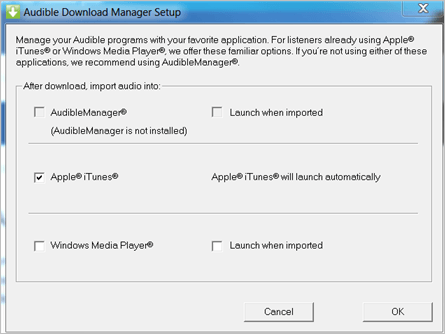
第4步。 将出现一个弹出窗口,要求您授权计算机。 然后单击“确定”继续。 立即所有下载将被添加到 iTunes。
第 3 部分。 在 Mac 上将有声读物下载到 iTunes
第 XNUMX 部分和第 XNUMX 部分中的程序适用于 windows 计算机。 在这种情况下,一旦您下载了这本书,您就可以使用 iTunes 打开它或选择手动将它添加到 iTunes 资料库。 该书将以具有 DRM 保护的 AAX 文件格式下载。 但是您必须授权 iTunes 播放来自可听帐户的文件。 以下是如何在 Mac 上将有声书籍添加到 iTunes。
步骤1。 打开适用于 Mac 的 Audible 应用程序或使用有声网站登录您的帐户。
第2步。 然后单击“图书馆”图标并在 iTunes 上选择您想要的书。
步骤#3。 导航到右侧并找到“其他操作”图标,然后单击“下载”。 最后,授权通过 iTunes 播放来自可听帐户的内容。
第 4 部分。 无需登录即可将有声有声读物导入 iTunes
当您想将许多书籍导入 iTunes 并且您忘记了可听的帐户详细信息时,这是一场灾难。 未经有声帐户授权,您无法播放下载内容。 此外,您不能在未经授权的媒体播放器或设备上播放有声书籍。 但这是一个解决方案 AMusicSoft 音频转换器.
这是一款音频解密软件,无需登录即可轻松导入有声读物。 删除DRM保护 并将文件保存在文件夹中。 除了解密,这个软件还可以 将文件从复杂的 AAX 格式转换为 MP3、WAV、FLAC 和其他更简单的格式。
你担心速度吗? 然后放松一下,因为这个软件的最高转换速度大约是100x。 以这样的速度,您将在几秒钟内获得您的文件。 它还将保持原始音频质量,包括比特率。 与有声下载管理器不同,该软件同时兼容 windows 和 mac。
此外,该应用程序维护所有 ID 标签,如书名,以便更好地识别。 另一方面,您可以通过更改一些数据来自定义输出文件。 该软件还支持批量转换,可以同时转换二十多本书。 此外,它是用户友好的软件,程序最短。 它还可以在您的计算机上运行而不会干扰其他程序。 以下是如何使用此应用程序将有声书籍添加到 iTunes。
步骤1。 确保您的计算机上有下载的文件。 然后通过拖放将它们添加到程序中。

第2步。 现在从首选项中选择输出格式和输出文件夹。

步骤#3。 单击“转换”按钮开始该过程。

部分5。 结论
如何将有声读物添加到 iTunes 只要您有合适的工具,这很容易。最好的是 AMusicSoft Audible Converter。这是一款价格实惠的应用程序,也有免费版本。这个免费版本还具有出色的功能。您将在需要时获得免费更新。最后,这是一款小型软件,占用的计算机空间较少。
人们也读
Robert Fabry 是一位热心的博主,也是一位热衷于技术的爱好者,也许他可以通过分享一些技巧来感染你。他还热爱音乐,并曾为 AMusicSoft 撰写过有关这些主题的文章。